Canvaで音声読み上げ機能
Instagramなどを利用していて、英語のナレーションがついたリールなどを見たことがありませんか?
今回はCanvaの「アプリ」を使用して、ナレーションが入った動画を作成する方法を記載します。
使用したアプリは「AiVOOV」
▼Canva公式のAiVOOV詳細ページ
▼Canva
読み上げ機能の使い方
読み上げ機能「AiVOOV」を使用してナレーションを入れるまでの手順を説明していきます。
まずベースとなる動画素材の作成をします。
今回はテンプレートを使用して、メッセージ部分の編集まで済ませておきました。
このメッセージを読み上げ機能で読んでもらおうと思います。
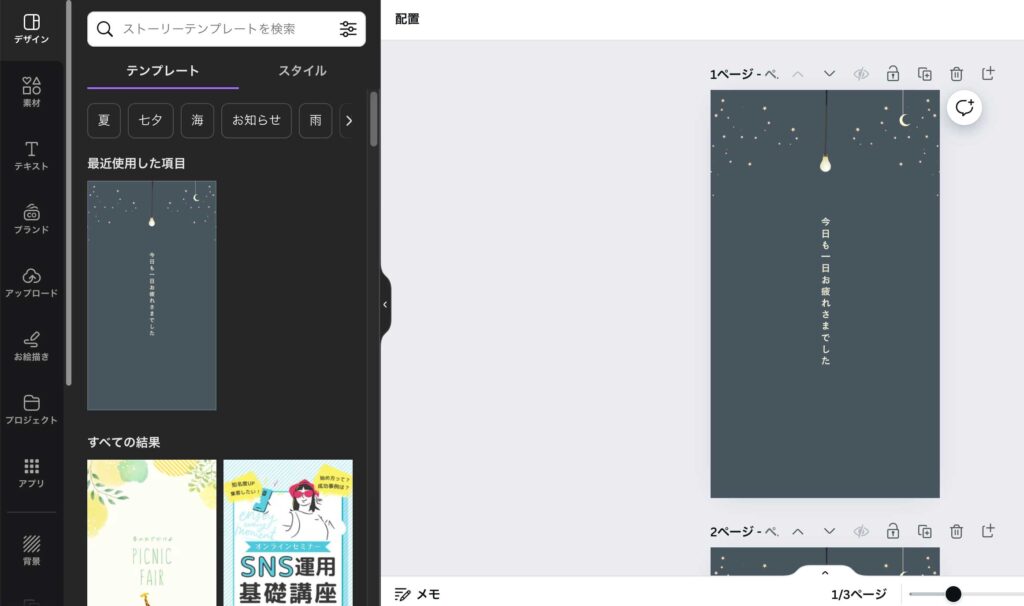
メッセージテンプレートの編集が終わったら、左側のツールバーから「アプリ」を選択。
検索バーに「AiVOOV」と入力してAiVOOVを追加します。
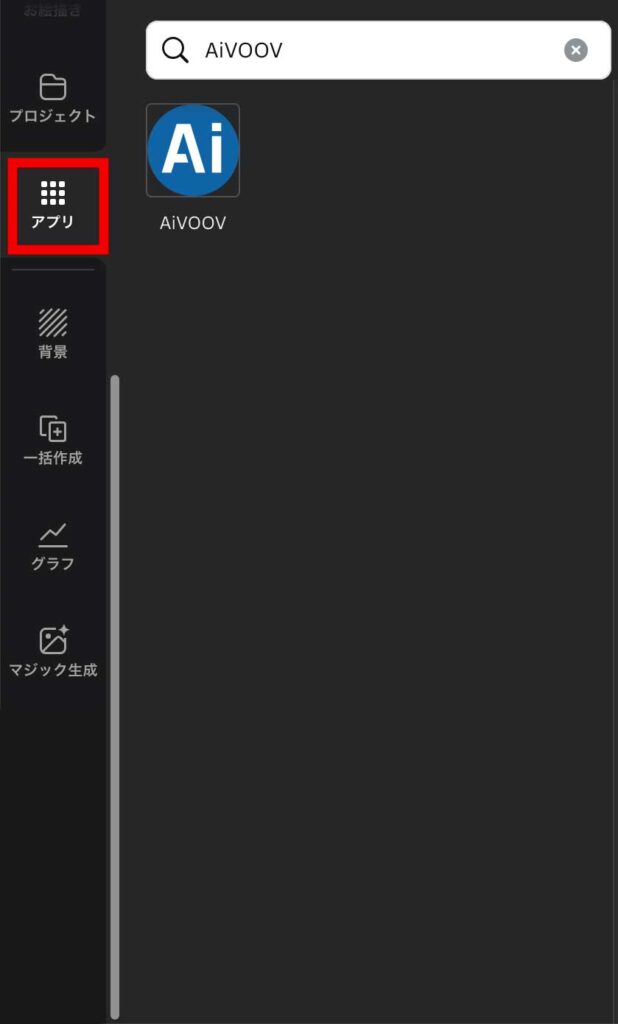
AiVOOVとの連携画面が出てくるので、アカウント情報を入力して連携してください。
(ナレーション効果を追加する際に表示される場合があります。その際も手順は同じです。)
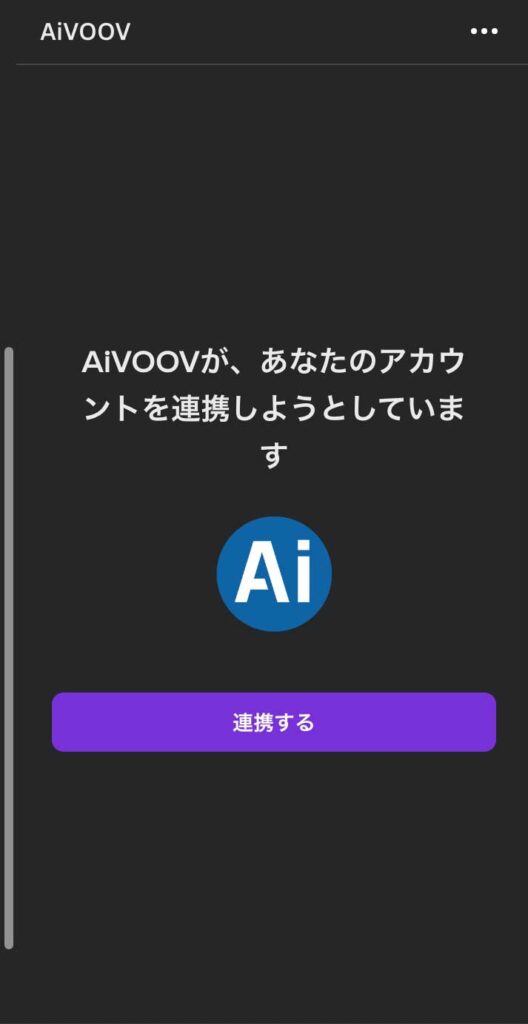
AiVOOVとアカウントの連携が完了したら、いよいよナレーションを追加します。
まずは言語を選択。今回は日本語のメッセージを使用するので、「Japanese(Japan)」を選択します。
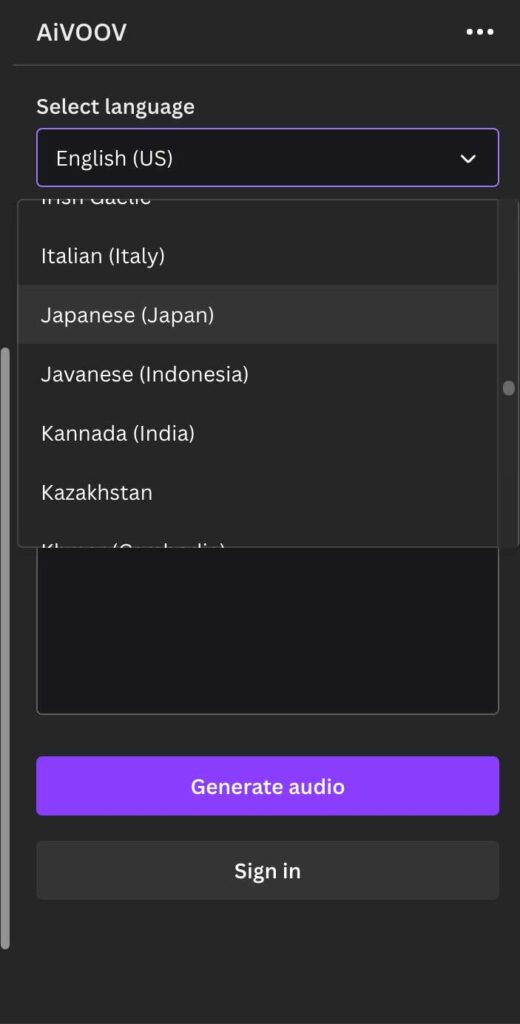
言語が決まったら「Select Voice」の中から読み上げる声を選択します。
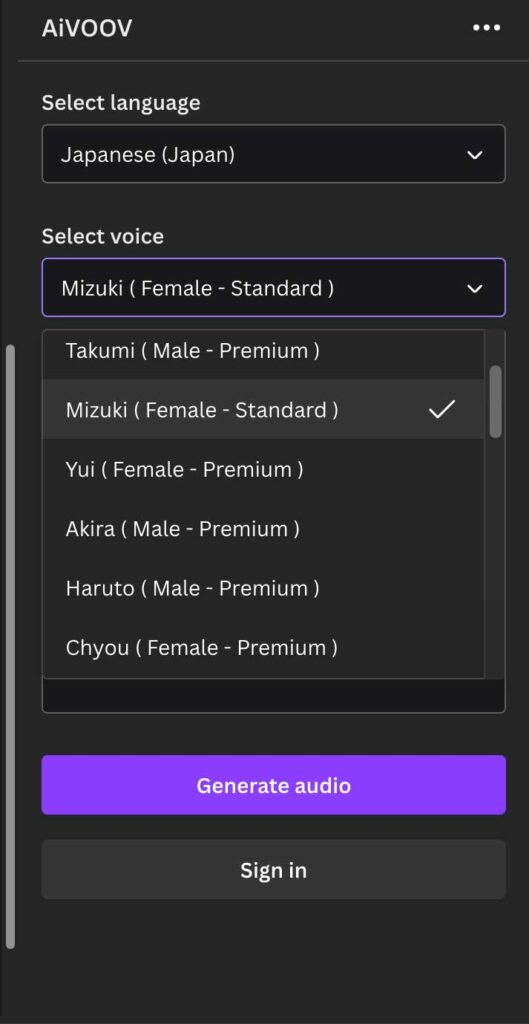
各メニューの詳細は下記をご参考ください。
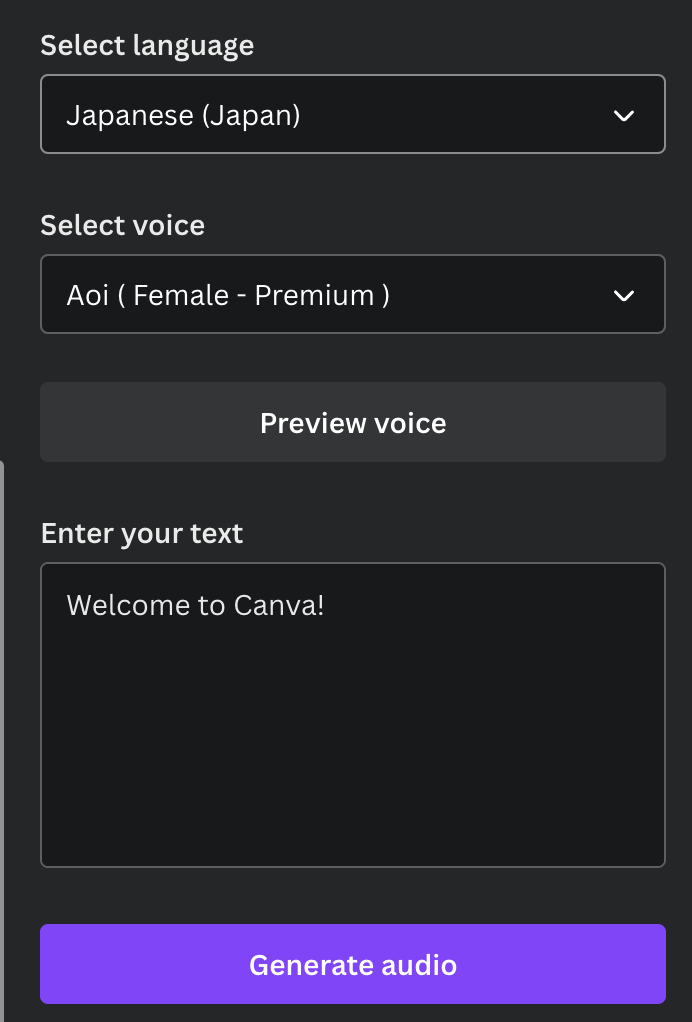
Select language・・・言語の選択
Select Voice・・・読み上げる人の選択
Preview voice・・・音声のテスト(チェック)
Enter your text・・・読み上げたい文章
Generate audio・・・編集画面に追加
読み上げる文章を「Enter your text」に入力したら、Generate audioをクリック
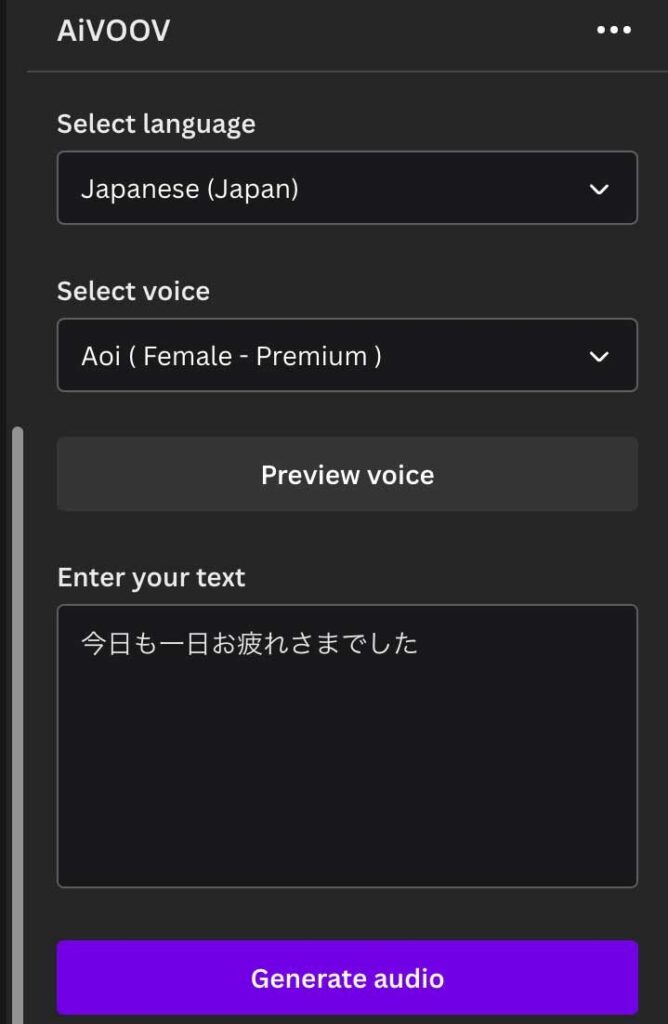
右側のカンバスに追加されました。
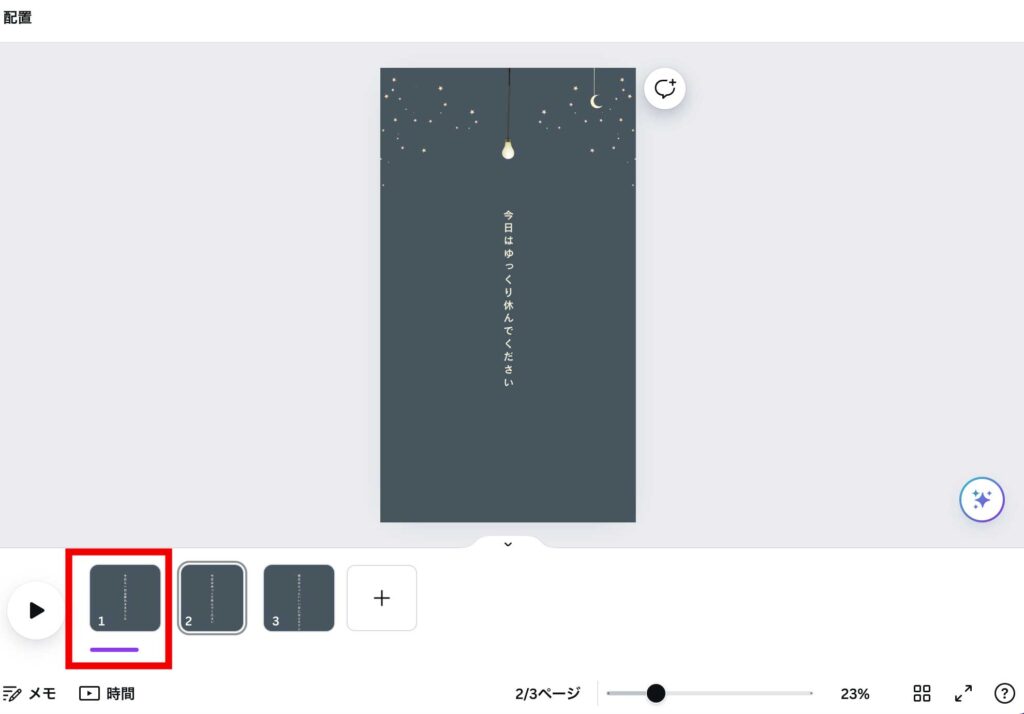
同じ要領で次のメッセージも入力して、編集画面にナレーションを追加していきましょう。
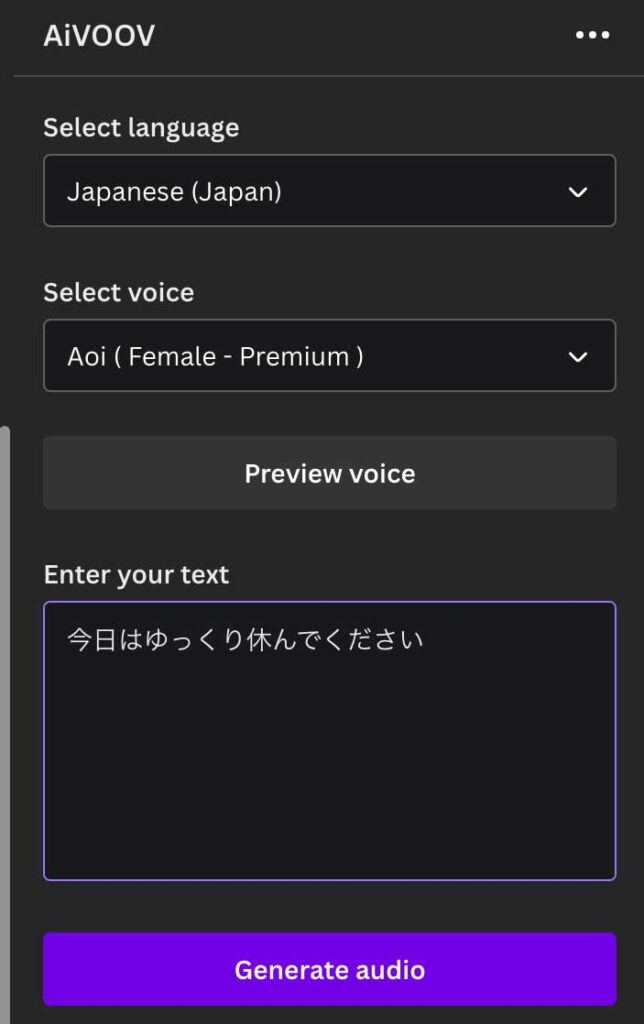
完成した動画はこちら
実際に作成した動画がこちらです。Instagramのストーリー、リール、YouTubeのショート動画などいろいろな使い道がありそうですね。




コメント